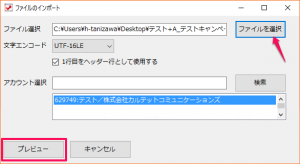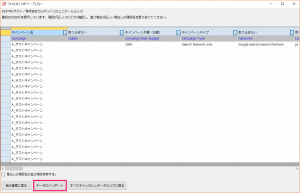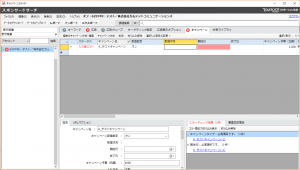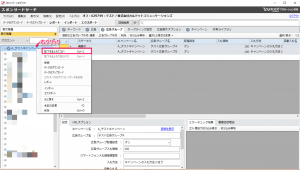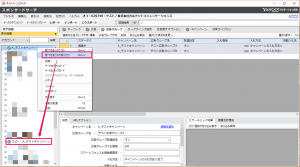皆さんこんにちは。谷澤です。
Yahoo!スポンサードサーチの「アドバンスドURL形式」への移行はお済みでしょうか。
2016年9月1日で「従来のURL形式」での入稿、また広告管理ツールからのインポート機能が終了し、アカウントへの入稿作業は『キャンペーンエディター』が必須となりました。
今回は、入稿作業に役立つキャンペーンエディターの機能をご紹介します。
AdWordsと同じ構成のキャンペーンを作りたい
AdWordsで広告配信していて、Yahoo!スポンサードサーチでも配信することになった。とりあえず同じキャンペーン構成で入稿したい。
だけどYahoo用に一からCSVを作成するのも、エディター上で作成するのも手間ですよね。
そんな時、AdWords EditorからエクスポートしたCSVをそのままキャンペーンエディターへインポートすることが出来ます。
インポートしてみる
①AdWords Editorから該当キャンペーンのCSVをダウンロード。
②キャンペーンエディターの[インポート]をクリックし、先程ダウンロードしたCSVを選択。
③[プレビュー]へ進むと、AdWordsのCSVの見出しがスポンサードサーチの見出しへ置き換えられた入稿データを確認することが出来ます。
④[データのインポート]をクリックすればキャンペーンエディター上へのインポートが完了です。
エラー項目は赤く塗りつぶされます。
キャンペーンの「開始日」、広告の「広告名」「広告タイプ」が空欄になるので記載してください。また、必要に応じて広告のリンク先URLにパラメーターを追記することも必要かと思います。
その他、ターゲティング設定や広告表示オプションは反映されないので手動で設定する必要があります。
詳細な設定までは反映されませんが、キャンペーン、広告グループ、キーワードの登録は一発で完了するので、Yahoo!ですぐ配信したい、という方には助かる機能ですね。
キャンペーンを丸々コピーしたい
キーワード構成は同じだけど配信地域が異なるキャンペーンを作成したい。
そんな時に便利なキャンペーン一括コピー機能があります。
コピーしてみる
①アカウントツリーの中で、コピーしたいキャンペーン名を右クリック。
②[配下をまとめてコピー]をクリック。
③同様にアカウント名上で右クリックし[配下をまとめて貼り付け]をクリック。
④『コピー:キャンペーン名』という名前のキャンペーンが追加されるので、キャンペーン名やターゲティング設定を変更して完了です。
キャンペーン一括コピーでは、キャンペーンだけでなくキャンペーンの中身の広告グループ、キーワード、ターゲティング設定、広告表示オプション等すべての設定がコピーされます。
ちなみに広告グループ単位でも一括コピーは可能です。
また、アカウントをまたいでの貼り付けはできません。
エリアごとにキャンペーンを分けたい場合には、キャンペーンを一つ作成しそれをコピーするだけでいいので便利ですね。
まとめ
意外と知らない気がする便利な機能を紹介しました。
まだまだキャンペーンエディターを使いこなせていないなと感じますが、入稿作業には必須となったので様々な機能を使って効率化を図っていきたいと思います!